
Nest Cam 시야의 작은 부분에만 동작 알림이 표시되도록하려면 '활동 영역'을 만드세요. 이렇게하면 진입로와 같은 특정 영역에서만 동작이 감지 된 경우에만 알림을 받게됩니다.
관련 : Nest Cam 설정 방법
대부분의 Nest Cam 기능은 스마트 폰 또는 태블릿의 Nest 앱 내에서 설정할 수 있습니다. 그러나 활동 영역은 Nest 웹 인터페이스를 통해서만 설정 및 조정할 수 있습니다. 유일한 전제 조건은 Nest Aware 구독 활동 영역을 갖기 위해.
다음으로 향하여 시작하십시오. Nest 웹 사이트 . 화면 오른쪽 상단의 '로그인'을 클릭합니다.
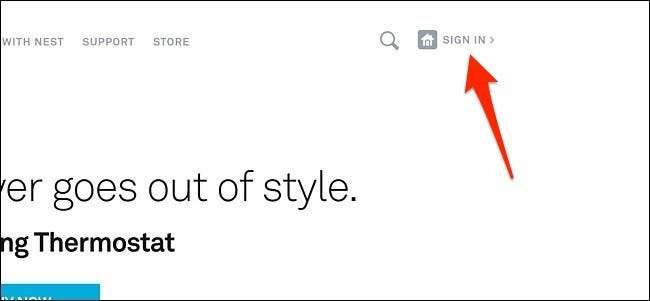
다음으로 Nest Cam의 실시간보기를 클릭합니다. 인터페이스는 모바일 앱과 거의 동일하게 보입니다.
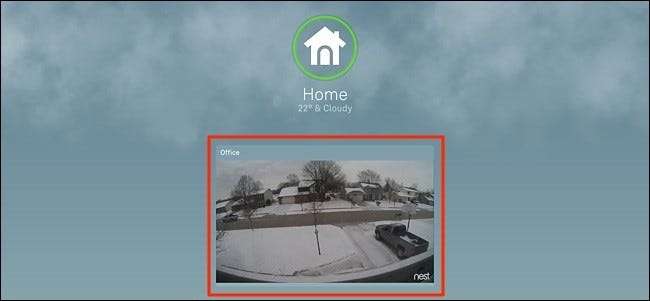
라이브 뷰가로드되면 화면 오른쪽 하단에있는 "영역"을 클릭합니다.
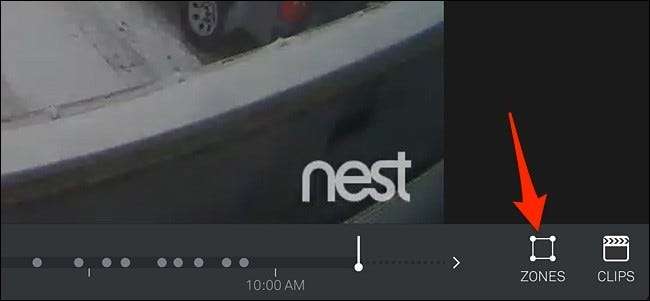
"만들기"를 클릭하면 팝업이 나타납니다.
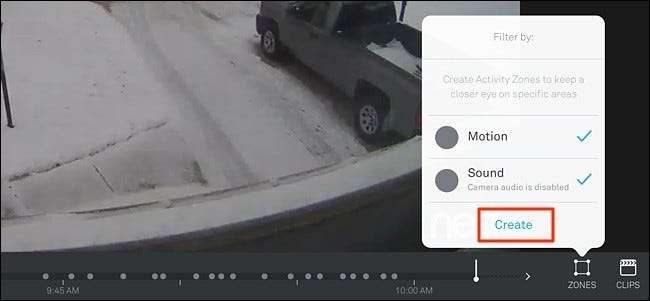
다음으로 투명한 보라색 상자가 화면에 나타납니다. 이 상자 안의 영역이 활동 영역입니다.

작은 원을 클릭하고 드래그하여 상자의 모양을 조정하고 상자를 클릭 한 상태로 유지하여 배치가 만족 스러울 때까지 화면 주위로 드래그합니다.

완료되면 화면 왼쪽 하단에 활동 영역의 이름을 지정하고 강조 표시의 색상을 변경할 수 있습니다.
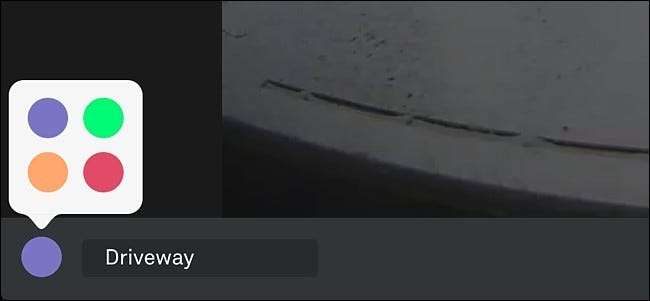
그 후 오른쪽 하단에있는 "완료"를 클릭하여 새 활동 영역을 저장합니다.
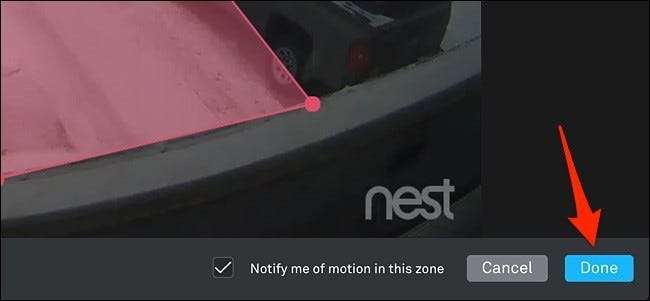
활동 영역이 팝업 목록에 표시되며 언제든지 편집 할 수 있습니다. 원하는 경우 더 많은 활동 영역을 만들 수도 있습니다. 그러나 일반적으로 모든 동작 알림이 아닌 활동 영역 내에서만 동작 알림을 수신하도록 "동작"을 선택 취소해야합니다.
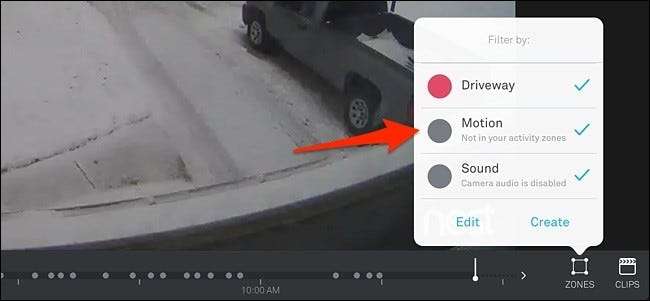
특히 지나가는 자동차가 지속적으로 모션 알림을 트리거 할 수있는 외부를 Nest Cam으로 향하게 한 경우 특히 유용합니다. 대신 모션 알림을 활성화 할 위치를 정확히 찾아 내고 실제로 관심있는 알림 만받을 수 있습니다.







